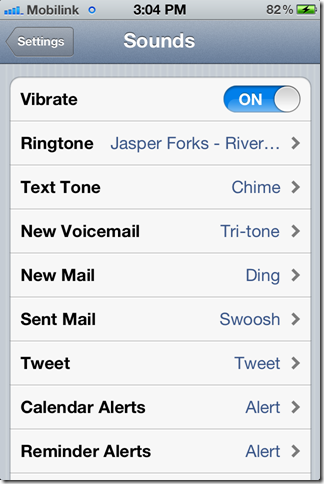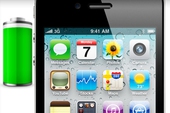Có thể nói iOS 5 là một sự cách tân của Apple.
Hệ điều hành iOS 5 của Apple đã được ra mắt người dùng với 200 tính năng mới. Một số tính năng nổi bật đã được quảng cáo rầm rộ trên các phương tiện truyền thông, tuy nhiên cũng có những tính năng đáng chú ý khác mà không hẳn là bạn đã biết. Dưới đây là tổng hợp 12 tính năng đáng chú ý nhưng ít được người dùng biết đến trong iOS 5.
1. Speak Text Selection
Apple đã làm việc thực sự nghiêm túc để đem tính năng này lên iOS 5. Nó hoạt động khá tốt khi có thể phát âm được bất cứ đoạn văn bản nào được người dùng lựa chọn. Tốc độ phát âm có thể được điều chỉnh vì tốc độ mặc định là khá nhanh. Một trong những ứng dụng tốt nhất của tính năng này là nó có thể đọc nội dung của một trang web đã được mở ra trong trình duyệt Safari trong khi bạn mở các liên kết mới.
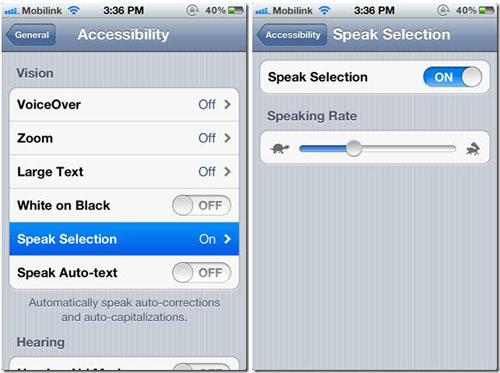
Bạn có thể tìm thấy tính năng này trong phần Settings > General > Accessibility.
2. Tách bàn phím
Bạn sẽ có thể soạn thảo văn bản trên iPad bằng ngón tay cái một cách dễ dàng hơn vì bàn phím ảo của iOS 5 có khả năng tách ra làm hai phần, do đó bạn hoàn toàn có thể thoải mái sử dụng bàn phím của iPad trong khi đang cầm máy bằng cả hai tay. Ngoài ra, bạn cũng có thể di chuyển bàn phím của iOS 5 lên xuống để tiện việc đánh máy nếu như nó che mất một phần văn bản.
3. Text Expansion
Đây là tính năng này được mở rộng từ tính năng AutoCorrection của bàn phím. Bạn có thể thêm vào bàn phím những từ hay cụm từ viết tắt hay dùng nhằm tiết kiệm thời gian lúc đánh máy. Khi bạn gõ những từ viết tắt này lê, bàn phím của iOS 5 sẽ tự động hiểu và sửa lại thành những từ hay cụm từ hoàn chỉnh. Chẳng hạn như khi bạn đánh “omw”, iOS 5 sẽ tự động sửa lại là “on my way” đúng theo như cách bạn đã cấu hình trên bàn phím.

Việc thêm vào cũng như loại bỏ các từ mới cũng rất dễ dàng thông qua nút Add New Shortcut và Edit.
4. Thêm album ảnh
Không còn là những tấm ảnh được sắp xếp lộn xộn nữa, giờ đây bạn sẽ có thể quản lý hay duyệt xem những tấm ảnh của mình trên iOS 5 tốt hơn vì hệ điều hành này được trang bị tính năng tạo và xóa các album ảnh. Bạn cũng có thể di chuyển một bức ảnh từ album này sang album khác một cách dễ dàng.

5. Ứng dụng nghe nhạc mới cho iPad
Các ứng dụng nghe nhạc dành cho iPod Touch, iPad và iPhone là hoàn toàn giống nhau trên tất cả các phiên bản trước đây của iOS. iOS 5 sẽ mang lại một giao diện nghe nhạc mới cho iPad trong khi vẫn giữ nguyên toàn bộ các tính năng cơ bản. Song hành cùng với giao diện này là tính năng xóa hoàn toàn bài hát trực tiếp trên iPad.
6. Thông tin dung lượng
Tính năng này được thêm vào trong iOS 5 nhằm giúp bạn có thêm các thông tin về dung lượng của từng ứng dụng được cài đặt trong máy. Bạn cũng có thể xóa trực tiếp các ứng dụng ở đây.

7. Tùy chỉnh chế độ rung
Với iOS 5, bạn sẽ có nhiều tùy chọn hơn cho các chế độ rung khác nhau. Tính năng này chỉ có trên iPhone 3GS, iPhone 4 và iPhone 4S. Để kích hoạt chế độ rung tùy chỉnh, bạn hãy vào Settings rồi bấm vào General và chọn Accessibility. Kéo xuống dưới và bạn hãy đảm bảo là chế độ Custom Vibrations được kích hoạt. Sau đó bạn hãy vào menu Sounds và bấm vào Vibrations, ở đây sẽ có các tùy chọn để tạo chế độ rung mới và gán nó cho các liên lạc khác nhau trong danh bạ.

8. Thao tác đa nhiệm mới cho iPad
Apple đã thực sự cách mạng hóa cách người dùng tương tác với iOS thông qua các tính năng như phóng to và thu nhỏ. iOS 5 sẽ đẩy các tính năng này lên một mức cao hơn nữa nhằm giúp cho người dùng sử dụng tính năng đa nhiệm được thoải mái hơn.

Bạn có thể sử dụng 4 hoặc 5 ngón tay để thực hiện các tác vụ như:
- Thu lại để trở về màn hình homescreen.
- Kéo lên trên để xem các ứng dụng đang hoạt động.
- Kéo sang hai bên để chuyển đổi giữa các ứng dụng.
9. Assistive Touch
Trong những tình huống bạn không muốn sử dụng các phím bấm vật lý hoặc giao diện đa nhiệm trên iOS, bạn có thể sử dụng tính năng này. Nó cung cấp một danh sách các phím bấm ảo giúp thực hiện nhiều tác vụ liên quan tới các phím cứng.
10. Voice Over
Đúng như tên gọi của nó, Voice Over phát âm thanh và diễn tả các thao tác mà bạn thực hiện với iOS 5. Bên cạnh đó nó cũng cung cấp cho bạn một số thông tin mà iOS 5 không hiển thị.
11. Từ điển tích hợp
Từ điển tích hợp trong iOS 5 cho phép bạn tìm kiếm định nghĩa của một từ, tất cả những gì bạn phải làm là tô sáng từ đó và bấm vào tùy chọn Define để giải nghĩa từ.

Đây không phải là một ứng dụng có thể được truy cập theo cách thông thường mà được tích hợp vào bên trong hệ điều hành do đó bạn chỉ có thể sử dụng nó bằng phương pháp trên.
12. Âm báo tùy chỉnh
Với iOS 5, bạn có thể thiết lập các âm báo khác nhau cho nhiều tác vụ như New Voicemail, New Mail, Sent Mail, Twitter, Calendar Alerts và Reminder Alerts thông qua menu Sounds nằm trong Settings.